(update property name) |
|||
| (13 révisions intermédiaires par 3 utilisateurs non affichées) | |||
| Ligne 1 : | Ligne 1 : | ||
| − | {{ | + | {{Tuto Details |
| − | |SourceLanguage= | + | |SourceLanguage=none |
|Language=ect | |Language=ect | ||
|IsTranslation=1 | |IsTranslation=1 | ||
| Ligne 14 : | Ligne 14 : | ||
|Duration-type=minute(s) | |Duration-type=minute(s) | ||
|Licences=Attribution (CC BY) | |Licences=Attribution (CC BY) | ||
| − | |Main_Picture= | + | |Main_Picture=ect_retropie.gif |
| − | |||
| − | |||
| − | |||
}} | }} | ||
| − | {{ | + | {{Introduction |
|Introduction='''Raspberry Pi''' est un mini-ordinateur sur lequel le système d’exploitation pour moi ça sera Retropie il y en a d'autre comme Recalbox . | |Introduction='''Raspberry Pi''' est un mini-ordinateur sur lequel le système d’exploitation pour moi ça sera Retropie il y en a d'autre comme Recalbox . | ||
| Ligne 28 : | Ligne 25 : | ||
Que peut-on faire d’autre avec cette machine ? Plein de trucs de geek (voir Google) . | Que peut-on faire d’autre avec cette machine ? Plein de trucs de geek (voir Google) . | ||
}} | }} | ||
| − | {{ | + | {{Materials |
|Step_Picture_00=ect_rasp3.jpg | |Step_Picture_00=ect_rasp3.jpg | ||
|Step_Picture_01=ect_raspberry-pi-zero-w.jpg | |Step_Picture_01=ect_raspberry-pi-zero-w.jpg | ||
| Ligne 58 : | Ligne 55 : | ||
- Télécharger ''':''' '''[http://www.chiark.greenend.org.uk/~sgtatham/putty/download.html Putty] ('''pour contrôlé la en ssh pour installer plus facilement depuis votre pc''')''' | - Télécharger ''':''' '''[http://www.chiark.greenend.org.uk/~sgtatham/putty/download.html Putty] ('''pour contrôlé la en ssh pour installer plus facilement depuis votre pc''')''' | ||
}} | }} | ||
| − | {{ | + | {{Separator}} |
| − | {{ | + | {{Tuto Step |
|Step_Picture_00=ect_sdformatterTuto.jpg | |Step_Picture_00=ect_sdformatterTuto.jpg | ||
|Step_Title=Formater la MicroSd avec SDFormatter | |Step_Title=Formater la MicroSd avec SDFormatter | ||
| Ligne 68 : | Ligne 65 : | ||
-2- Puis click sur '''Format''' et voila!! votre MicroSd et bien formater pour recevoir RetroPie. | -2- Puis click sur '''Format''' et voila!! votre MicroSd et bien formater pour recevoir RetroPie. | ||
}} | }} | ||
| − | {{ | + | {{Tuto Step |
|Step_Picture_00=ect_win32diskletop.png | |Step_Picture_00=ect_win32diskletop.png | ||
|Step_Title=Installer RetroPie sur la MicroSd avec Win32DiskImager | |Step_Title=Installer RetroPie sur la MicroSd avec Win32DiskImager | ||
| Ligne 79 : | Ligne 76 : | ||
'''-4-''' .''attendre que ca soit terminé'' | '''-4-''' .''attendre que ca soit terminé'' | ||
}} | }} | ||
| − | {{ | + | {{Tuto Step |
|Step_Picture_00=ect_retropi01png.png | |Step_Picture_00=ect_retropi01png.png | ||
|Step_Picture_01=ect_retropie02.png | |Step_Picture_01=ect_retropie02.png | ||
| Ligne 99 : | Ligne 96 : | ||
- Et vous voila arriver au menu '''Retropie''' '''.''(img04)''''' | - Et vous voila arriver au menu '''Retropie''' '''.''(img04)''''' | ||
}} | }} | ||
| − | {{ | + | {{Tuto Step |
|Step_Picture_00=ect_Retropie-Raspi-Config.jpg | |Step_Picture_00=ect_Retropie-Raspi-Config.jpg | ||
|Step_Picture_01=ect_RetroPie_Advanced-Options.png | |Step_Picture_01=ect_RetroPie_Advanced-Options.png | ||
| Ligne 115 : | Ligne 112 : | ||
-'''''E'''''t voila le '''SSH''' et activée | -'''''E'''''t voila le '''SSH''' et activée | ||
}} | }} | ||
| − | {{ | + | {{Tuto Step |
|Step_Picture_00=ect_retropiWifi.png | |Step_Picture_00=ect_retropiWifi.png | ||
|Step_Picture_01=ect_Wifi01.png | |Step_Picture_01=ect_Wifi01.png | ||
| Ligne 141 : | Ligne 138 : | ||
Vous pouvez choper votre '''adresse Ip''' avec '''SHOW IP''' dans le '''''Menu''''' '''RetroPie(img01)''' ou dessus des configuration '''Wifi (img05).''' | Vous pouvez choper votre '''adresse Ip''' avec '''SHOW IP''' dans le '''''Menu''''' '''RetroPie(img01)''' ou dessus des configuration '''Wifi (img05).''' | ||
}} | }} | ||
| − | {{ | + | {{Tuto Step |
|Step_Picture_00=ect_800px-Ect_Retropie-Raspi-Config.jpg | |Step_Picture_00=ect_800px-Ect_Retropie-Raspi-Config.jpg | ||
|Step_Picture_01=ect_updateretropie.png | |Step_Picture_01=ect_updateretropie.png | ||
| Ligne 161 : | Ligne 158 : | ||
. | . | ||
}} | }} | ||
| − | {{ | + | {{Tuto Step |
|Step_Picture_00=ect_GererLesPaquets.PNG | |Step_Picture_00=ect_GererLesPaquets.PNG | ||
|Step_Title=Gérer les paquets | |Step_Title=Gérer les paquets | ||
| Ligne 170 : | Ligne 167 : | ||
* '''Experimental:''' ces paquets n'ont pas été entièrement testés et peuvent avoir des bugs. | * '''Experimental:''' ces paquets n'ont pas été entièrement testés et peuvent avoir des bugs. | ||
}} | }} | ||
| − | {{ | + | {{Tuto Step |
|Step_Picture_00=ect_PaquetsDeBase.JPG | |Step_Picture_00=ect_PaquetsDeBase.JPG | ||
|Step_Title=Paquets de base | |Step_Title=Paquets de base | ||
| Ligne 181 : | Ligne 178 : | ||
* '''Runcommand:''' le menu de lancement runcommand qui aide à lancer vos jeux avec des configurations appropriées, | * '''Runcommand:''' le menu de lancement runcommand qui aide à lancer vos jeux avec des configurations appropriées, | ||
}} | }} | ||
| − | {{ | + | {{Tuto Step |
|Step_Picture_00=ect_Puttyotop.png | |Step_Picture_00=ect_Puttyotop.png | ||
|Step_Picture_01=ect_putty-warning.png | |Step_Picture_01=ect_putty-warning.png | ||
| Ligne 208 : | Ligne 205 : | ||
<code>sudo reboot | <code>sudo reboot | ||
</code> | </code> | ||
| − | |||
Shutdown: | Shutdown: | ||
<code>sudo shutdown -h now | <code>sudo shutdown -h now | ||
</code> | </code> | ||
| − | |||
Change Directory | Change Directory | ||
<code>cd /path/to/directory | <code>cd /path/to/directory | ||
</code> | </code> | ||
| − | |||
Liste des fichiers dans Directory actuel | Liste des fichiers dans Directory actuel | ||
<code>ls | <code>ls | ||
</code> | </code> | ||
| − | |||
Retropie Setup Script: | Retropie Setup Script: | ||
<code>sudo /home/pi/RetroPie-Setup/retropie_setup.sh | <code>sudo /home/pi/RetroPie-Setup/retropie_setup.sh | ||
</code> | </code> | ||
| − | |||
Modifier les fichiers avec Nano: | Modifier les fichiers avec Nano: | ||
<code>sudo nano /path/to/file.txt | <code>sudo nano /path/to/file.txt | ||
</code> | </code> | ||
| − | |||
Changer le propriétaire de la Pi:: | Changer le propriétaire de la Pi:: | ||
<code>sudo chown pi:pi filetobechanged | <code>sudo chown pi:pi filetobechanged | ||
</code> | </code> | ||
| − | |||
Changer le propriétaire du dossier et tous les fichiers dans le dossier vers Pi: | Changer le propriétaire du dossier et tous les fichiers dans le dossier vers Pi: | ||
<code>sudo chown -R pi:pi /folder/to/be/changed | <code>sudo chown -R pi:pi /folder/to/be/changed | ||
</code> | </code> | ||
| − | |||
Créer un script shell script exécutable: | Créer un script shell script exécutable: | ||
<code>sudo chmod +x yourshellscript.sh</code> | <code>sudo chmod +x yourshellscript.sh</code> | ||
}} | }} | ||
| − | {{ {{ | + | {{Tuto Step |
| − | | | + | |Step_Picture_00=ect_raspberry_pi_pitft-fbcp-1.png |
| + | |Step_Picture_01=ect_CapturePiTft01.JPG | ||
| + | |Step_Picture_02=ect_raspberry_pi_pitft-fbcp-2.png | ||
| + | |Step_Title=activer ecran 2.8,3.5.sur la liste PiTft | ||
| + | |Step_Content=<blockquote>'''''compatible pour les encan suivant''''' :</blockquote> | ||
| + | *<blockquote>4D Systems 4DPi-24-HAT</blockquote> | ||
| + | *<blockquote>4D Systems 4DPi-32</blockquote> | ||
| + | *<blockquote>4D Systems 4DPi-35</blockquote> | ||
| + | *<blockquote>'''''PiTFT - Assembled 320x240 2.8" TFT+Touchscreen for Raspberry Pi'''''</blockquote> | ||
| + | *<blockquote>'''''PiTFT - Assembled 480x320 3.5" TFT+Touchscreen for Raspberry Pi'''''</blockquote> | ||
| + | *<blockquote>'''Adafruit PiTFT 2.2" HAT Mini Kit - 320x240 2.2" TFT - No Touch'''</blockquote> | ||
| + | *<blockquote>Elecrow 3.5"</blockquote> | ||
| + | *<blockquote>JBTek 3.5"</blockquote> | ||
| + | *<blockquote>KeDei 3.5"</blockquote> | ||
| + | *<blockquote>Kuman 3.5"</blockquote> | ||
| + | *<blockquote>Osoyoo 3.5"</blockquote> | ||
| + | *<blockquote>'''Raspberry Pi 7" Touch Display - Rotate display 180 so power cable is at the top'''</blockquote> | ||
| + | *<blockquote>Sainsmart 3.5"</blockquote> | ||
| + | *<blockquote>Waveshare 3.2"</blockquote> | ||
| + | *<blockquote>Waveshare 3.5"</blockquote> | ||
| + | *<blockquote>Waveshare 5".</blockquote> | ||
| + | <blockquote>Lorsque les émulateurs fonctionnent, nous allons rediriger les graphiques vers le PiTFT. C'est la partie cool ... en ce qui concerne le Raspberry Pi, il pense qu'il y a toujours un écran HDMI. Il s'agit d'un départ de la façon dont fonctionne le système ''Cupcade'' , où le PiTFT était le seul affichage.</blockquote><blockquote>'''1-'''Si vous possédez déjà le '''PiTFT''' assemblé '''connecté, le maintenant.''' '''(img01)'''</blockquote><blockquote>'''2-'''démarrer '''RetroPie''' connecter vous au wifi dans le '''menu WIFI : (Etape5)'''</blockquote><blockquote>'''3-'''connecter vous a '''PuTTY : (Etape9) puis copier coller les ligne de code ci-dessous dans l'ordre a/b/c/'''</blockquote><blockquote>'''4-'''Mise en route''': Installation du Kernel & Setup Tool :'''</blockquote><blockquote>'''''a-'' Tout d'abord, assurez-vous que / boot est monté:'''</blockquote><div class="highlight highlight-source-shell"> | ||
| + | '''''Sudo mount Grep / boot''''' | ||
| + | </div><blockquote>'''''b-''''' '''Si boot n'est pas monté, montrez-le maintenant:'''</blockquote><div class="highlight highlight-source-shell"> | ||
| + | '''''Sudo mount / dev / mmcblk0p1 / boot''''' | ||
| + | </div><blockquote>'''''c-'' Installer Kali-Pi Kernel de Sticky Finger :'''</blockquote><div class="highlight highlight-source-shell"> | ||
| + | '''''Cd ~ ''''' | ||
| + | wget -O re4son_kali-pi-tft_kernel_current.tar.xz <nowiki>https://whitedome.com.au/re4son/downloads/11299/</nowiki> | ||
| + | tar -xJf re4son_kali-pi-tft_kernel_current.tar.xz cd re4son_kali-pi-tft_kernel_4 * | ||
| + | sudo ./install.sh | ||
| + | </div><blockquote>'''''Redémarrez.'''''</blockquote><blockquote>'''''5-'' Mise à jour de Re4son-Pi-TFT-Setup'''</blockquote><blockquote>'''Cet outil de configuration se trouve dans le dossier racine du paquetage du noyau. Pour le mettre à jour sur la dernière version, lancez:'''</blockquote><div class="highlight highlight-source-shell"> | ||
| + | '''''./re4son-pi-tft-setup -u''''' | ||
| + | </div><blockquote>'''''6-'''''Utilisation de Re4son-Pi-TFT-Setup</blockquote><blockquote><code>re4son-pi-tft-helper</code>Doit être exécuté avec les privilèges root et prend un paramètre spécifiant le type de TFT à configurer. Appelez-le comme ça:</blockquote><div class="highlight highlight-source-shell"> | ||
| + | Sudo re4son-pi-tft-setup -t 35r -d / root | ||
| + | </div><blockquote>Pour une liste complète des options disponibles, vérifiez l'aide:</blockquote><div class="highlight highlight-source-shell"> | ||
| + | Re4son-pi-tft-setup -h | ||
| + | </div><blockquote>'''''7-'''''Suppression des paramètres '''TFT'''</blockquote><blockquote>Pour réinitialiser tous les paramètres, exécutez:</blockquote><div class="highlight highlight-source-shell"> | ||
| + | Re4son-pi-tft-setup -r | ||
| + | </div>ou<div class="highlight highlight-source-shell"> | ||
| + | Re4son-pi-tft-setup -r -d / root | ||
| + | </div> | ||
| + | }} | ||
| + | {{Tuto Step | ||
| + | |Step_Title= | ||
| + | |Step_Content=<blockquote>'''''compatible pour les encan suivant''''' :</blockquote> | ||
| + | *<blockquote>4D Systems 4DPi-24-HAT</blockquote> | ||
| + | *<blockquote>4D Systems 4DPi-32</blockquote> | ||
| + | *<blockquote>4D Systems 4DPi-35</blockquote> | ||
| + | *<blockquote>'''''PiTFT - Assembled 320x240 2.8" TFT+Touchscreen for Raspberry Pi'''''</blockquote> | ||
| + | *<blockquote>'''''PiTFT - Assembled 480x320 3.5" TFT+Touchscreen for Raspberry Pi'''''</blockquote> | ||
| + | *<blockquote>'''Adafruit PiTFT 2.2" HAT Mini Kit - 320x240 2.2" TFT - No Touch'''</blockquote> | ||
| + | *<blockquote>Elecrow 3.5"</blockquote> | ||
| + | *<blockquote>JBTek 3.5"</blockquote> | ||
| + | *<blockquote>KeDei 3.5"</blockquote> | ||
| + | *<blockquote>Kuman 3.5"</blockquote> | ||
| + | *<blockquote>Osoyoo 3.5"</blockquote> | ||
| + | *<blockquote>'''Raspberry Pi 7" Touch Display - Rotate display 180 so power cable is at the top'''</blockquote> | ||
| + | *<blockquote>Sainsmart 3.5"</blockquote> | ||
| + | *<blockquote>Waveshare 3.2"</blockquote> | ||
| + | *<blockquote>Waveshare 3.5"</blockquote> | ||
| + | *<blockquote>Waveshare 5".</blockquote><blockquote>Lorsque les émulateurs fonctionnent, nous allons rediriger les graphiques vers le PiTFT. C'est la partie cool ... en ce qui concerne le Raspberry Pi, il pense qu'il y a toujours un écran HDMI. Il s'agit d'un départ de la façon dont fonctionne le système ''Cupcade'' , où le PiTFT était le seul affichage.</blockquote><blockquote>'''1-'''Si vous possédez déjà le '''PiTFT''' assemblé '''connecté, le maintenant.''' '''(img01)'''</blockquote><blockquote>'''2-'''démarrer '''RetroPie''' connecter vous au wifi dans le '''menu WIFI : (Etape5)'''</blockquote><blockquote>'''3-'''connecter vous a '''PuTTY : (Etape9) puis copier coller les ligne de code ci-dessous dans l'ordre a/b/c/'''</blockquote><blockquote>'''4-'''Mise en route''': Installation du Kernel & Setup Tool :'''</blockquote><blockquote>'''''a-'' Tout d'abord, assurez-vous que / boot est monté:'''</blockquote><div class="highlight highlight-source-shell"> | ||
| + | ''Sudo mount Grep / boot'' | ||
| + | </div><blockquote>'''''b-''''' '''Si boot n'est pas monté, montrez-le maintenant:'''</blockquote><div class="highlight highlight-source-shell"> | ||
| + | ''Sudo mount / dev / mmcblk0p1 / boot'' | ||
| + | </div><blockquote>'''''c-'' Installer Kali-Pi Kernel de Sticky Finger :'''</blockquote><div class="highlight highlight-source-shell"> | ||
| + | ''Cd ~ '' | ||
| + | wget -O re4son_kali-pi-tft_kernel_current.tar.xz <nowiki>https://whitedome.com.au/re4son/downloads/11299/</nowiki> | ||
| + | tar -xJf re4son_kali-pi-tft_kernel_current.tar.xz cd re4son_kali-pi-tft_kernel_4 * | ||
| + | sudo ./install.sh | ||
| + | </div><blockquote>'''''Redémarrez.'''''</blockquote><blockquote>'''''5-'' Mise à jour de Re4son-Pi-TFT-Setup'''</blockquote><blockquote>'''Cet outil de configuration se trouve dans le dossier racine du paquetage du noyau. Pour le mettre à jour sur la dernière version, lancez:'''</blockquote><div class="highlight highlight-source-shell"> | ||
| + | ''./re4son-pi-tft-setup -u'' | ||
| + | </div><blockquote>'''''6-'''''Utilisation de Re4son-Pi-TFT-Setup</blockquote><blockquote><code>re4son-pi-tft-helper</code>Doit être exécuté avec les privilèges root et prend un paramètre spécifiant le type de TFT à configurer. Appelez-le comme ça:</blockquote><div class="highlight highlight-source-shell"> | ||
| + | Sudo re4son-pi-tft-setup -t 35r -d / root | ||
| + | </div><blockquote>Pour une liste complète des options disponibles, vérifiez l'aide:</blockquote><div class="highlight highlight-source-shell"> | ||
| + | Re4son-pi-tft-setup -h | ||
| + | </div><blockquote>'''''7-'''''Suppression des paramètres '''TFT'''</blockquote><blockquote>Pour réinitialiser tous les paramètres, exécutez:</blockquote><div class="highlight highlight-source-shell"> | ||
| + | Re4son-pi-tft-setup -r | ||
| + | </div>ou<div class="highlight highlight-source-shell"> | ||
| + | Re4son-pi-tft-setup -r -d / root | ||
| + | </div> | ||
| + | }} | ||
| + | {{Notes | ||
| + | |Notes=<div class="highlight highlight-source-shell"> | ||
| + | |||
| + | </div> | ||
| + | }} | ||
| + | {{Tuto Status | ||
| + | |Complete=Draft | ||
}} | }} | ||
| − | |||
Version actuelle datée du 9 décembre 2019 à 12:46
Sommaire
- 1 Introduction
- 2 Étape 1 - Formater la MicroSd avec SDFormatter
- 3 Étape 2 - Installer RetroPie sur la MicroSd avec Win32DiskImager
- 4 Étape 3 - Installer RetroPie sur la Raspberry
- 5 Étape 4 - Activer le SSH,Pour les ROM et PuTTY
- 6 Étape 5 - Connexion au WIFI pour transférer desROM depuis le réseau
- 7 Étape 6 - Mise a jour de RetroPie
- 8 Étape 7 - Gérer les paquets
- 9 Étape 8 - Paquets de base
- 10 Étape 9 - liaison avec PuTTY
- 11 Étape 10 - activer ecran 2.8,3.5.sur la liste PiTft
- 12 Étape 11 -
- 13 Notes et références
- 14 Commentaires
Introduction
Raspberry Pi est un mini-ordinateur sur lequel le système d’exploitation pour moi ça sera Retropie il y en a d'autre comme Recalbox .
Des OS , généralement basé sur Linux est installé sur une carte mémoire.
Ici, il s’agit de la version Pi 3 et ZeroW qui, outre un gain de puissance par rapport aux versions précédentes ajoute surtout le Wifi et le Bluetooth intégré.
Que peut-on faire d’autre avec cette machine ? Plein de trucs de geek (voir Google) .
Matériaux
-Raspberry pi3(40€/50€)/ pi ZeroW(20€/30€) (pi2 fonctionne avec ce tuto )
- MicroSd 32Gb Recommander (4Gb,16Gb fonctionne aussi avec ce tuto).
- un clavier usb ou Bluetooth (un petit clavier Bluetooth comme sur la photo (10€ environ ).
- Un écran 2.8 ou 3.5 (entre 10€ /30€ en fonction de la taille désirée ).
- Une batterie externe (pour le confort de ce balader avec)
- Un Câble HDMI
- Une Tv avec Hdmi (pour l'installation histoire de voire ce qui se passe )
- J'ai de tout acheter sur aliexpress (bien cocher expédition gratuite)
Outils
- Télécharger Retropie pour pi 3/pi2 ou ZeroW :https://retropie.org.uk/download/Télécharger la liste complète ci-dessous et placer tout les fichier dans un dossier sur votre bureau pour bien commencer le Tuto
- Télécharger : SDFormatter : https://www.sdcard.org/downloads/formatter_4/
- Télécharger : Win32DiskImager
- Télécharger : Putty (pour contrôlé la en ssh pour installer plus facilement depuis votre pc)
Étape 1 - Formater la MicroSd avec SDFormatter
- Pour formater la MicroSd rien de plus simple ouvrir SdFormatter
-1- Choisir ça MicroSd normalement reconnu auto
-2- Puis click sur Format et voila!! votre MicroSd et bien formater pour recevoir RetroPie.
Étape 2 - Installer RetroPie sur la MicroSd avec Win32DiskImager
-1- chercher le fichier pour moi : retropie-4.2-rpi2_rpi3.img.gz : (cercle-1)
-2- sélectionner la MicroSd :pour moi le [E:\] : (cercle-2)
-3- Click sur Ecrire pour installer l'image sur la SdCard : (cercle-3)
-4- .attendre que ca soit terminé
Étape 3 - Installer RetroPie sur la Raspberry
- Placer la MicroSd dans la Raspberry
- Brancher la Raspberry a la TV en HDMi
- Et laisser faire jusqu'à Welcome et configurer les contrôle de base(img01)
- Arriver au Welcome Maintenez enfoncé n'importe quel bouton sur votre clavier ou gamepad et le nom apparaîtra en bas, puis ouvrez-le dans un menu de configuration.(img02)
-Suivez les instructions à l'écran pour configurer votre gamepad ou clavier . Si vous n'êtes plus en contact avec les boutons, maintenez enfoncé un bouton pour sauter chaque bouton inutilisé.(img03)
- Lorsque vous arriver a OK, appuyez sur le bouton que vous avez configuré comme "A" .
- Et vous voila arriver au menu Retropie .(img04)
Étape 4 - Activer le SSH,Pour les ROM et PuTTY
-Aller sur raspi-Config dans le menu Retropie (img01)
-Menu de configuration, sélectionnez l'option 8 Advanced Options et validez (img02)
-Sur le second menu sélectionnez l'option A4 SSH et validez (img03)
-Sur le troisième menu on vous demandera si vous souhaitez ou non activer le serveur SSH. Sélectionnez Enabled. (img04)
-Et voila le SSH et activée
Étape 5 - Connexion au WIFI pour transférer desROM depuis le réseau
1-Si vous souhaitez utiliser wifi pour transférer des rom sur le réseau plutôt que d'une clé USB ou d'un câble Ethernet, vous devrez configurer votre wifi, qui fait à partir du menu Retropie dans Wifi (img01) .
2-Connectez-vous au réseau Wifi : img02
3-Choisissez votre SSID dans une liste: img03
4-Tapez votre mot de passe Wifi :img04 (peut prendre un moment pour vous connecter)
5-Une fois configuré, vous verrez votre adresse Ip : img05
6-puis chercher dans reseau votre Retropie : img06
7-Ouvrir puis Ajoutez les roms à leurs dossiers respectifs.
8-REMARQUE Votre Raspberry Pi doit être connecté au même réseau (via Ethernet ou Wifi ) que l'ordinateur auquel vous accédez ou vous ne trouverez rien sur votre réseaux !!!
Vous pouvez choper votre adresse Ip avec SHOW IP dans le Menu RetroPie(img01) ou dessus des configuration Wifi (img05).
Étape 6 - Mise a jour de RetroPie
La manière conventionnelle de mettre à jour RetroPie et d'installer de nouvelles fonctionnalités se fait via le script d'installation.
1- Accéder au script de configuration à partir du menu RASP-CONFIG (img01)
2-Sélectionnez U Update All Installed Packages (img02)
- Basic Install : Ceci est conçu comme une première installation et n'est pas nécessaire si vous utilisez une image pré-construite. P. Ex. Lors de l'installation de RetroPie sur un système d'exploitation existant.
- Update All Installed Packages : cela mettra à jour le script RetroPie-Setup et tous les paquetages installés.
- Manage Packages : Cela vous permettra d'installer et de mettre à jour des émulateurs, des ports, des pilotes de contrôleurs (comme ps3 ou xbox ect...) d'autres packages optionnels.
- Configuration / Tools : configuration et outils, y compris la configuration BlueTooth et WiFi, les splashscreens et le thème. Vous pouvez également accéder à tous les packages qui ont une configuration supplémentaire ici.
- Update RetroPie-Setup Script :met à jour le script RetroPie-Setup vers la dernière version.
- Uninstall RetroPie : Désinstalle RetroPie du système.
- Reboot :redémarre votre système.
.
Étape 7 - Gérer les paquets
- Core: Ce sont des paquets essentiels nécessaires pour que RetroPie s'exécute. Ne les retirez pas.
- Main: Ce sont les principaux émulateurs installés avec l'image SD RetroPie.
- Optional: Ce sont des paquets optionnels qui fonctionnent mais qui ne sont pas inclus dans l'image SD RetroPie.
- Drivers: vous installez ici des pilotes de gamepad tels que PS3 ou Xbox.
- Experimental: ces paquets n'ont pas été entièrement testés et peuvent avoir des bugs.
Étape 8 - Paquets de base
Chaque section de la partie gestion des paquets du script d'installation a la possibilité d'installer / mettre à jour tous les paquets et de supprimer tous les paquets installés. Vous pouvez également mettre à jour / installer et supprimer des paquets individuellement.
Les composants essentiels nécessaires pour que RetroPie fonctionnent sont:
- RetroArch : Frontend pour le libretro api, nécessaire pour la plupart des émulateurs à exécuter.
- EmulationStation: Frontend pour le tri et le lancement de tous vos jeux.
- RetroPie Menu : Menu en émulationtation pour une configuration plus simple de votre système.
- Runcommand: le menu de lancement runcommand qui aide à lancer vos jeux avec des configurations appropriées,
Étape 10 - activer ecran 2.8,3.5.sur la liste PiTft
compatible pour les encan suivant :
4D Systems 4DPi-24-HAT
4D Systems 4DPi-32
4D Systems 4DPi-35
PiTFT - Assembled 320x240 2.8" TFT+Touchscreen for Raspberry Pi
PiTFT - Assembled 480x320 3.5" TFT+Touchscreen for Raspberry Pi
Adafruit PiTFT 2.2" HAT Mini Kit - 320x240 2.2" TFT - No Touch
Elecrow 3.5"
JBTek 3.5"
KeDei 3.5"
Kuman 3.5"
Osoyoo 3.5"
Raspberry Pi 7" Touch Display - Rotate display 180 so power cable is at the top
Sainsmart 3.5"
Waveshare 3.2"
Waveshare 3.5"
Waveshare 5".
Lorsque les émulateurs fonctionnent, nous allons rediriger les graphiques vers le PiTFT. C'est la partie cool ... en ce qui concerne le Raspberry Pi, il pense qu'il y a toujours un écran HDMI. Il s'agit d'un départ de la façon dont fonctionne le système Cupcade , où le PiTFT était le seul affichage.
1-Si vous possédez déjà le PiTFT assemblé connecté, le maintenant. (img01)
2-démarrer RetroPie connecter vous au wifi dans le menu WIFI : (Etape5)
3-connecter vous a PuTTY : (Etape9) puis copier coller les ligne de code ci-dessous dans l'ordre a/b/c/
4-Mise en route: Installation du Kernel & Setup Tool :
a- Tout d'abord, assurez-vous que / boot est monté:
Sudo mount Grep / boot
b- Si boot n'est pas monté, montrez-le maintenant:
Sudo mount / dev / mmcblk0p1 / boot
c- Installer Kali-Pi Kernel de Sticky Finger :
Cd ~
wget -O re4son_kali-pi-tft_kernel_current.tar.xz https://whitedome.com.au/re4son/downloads/11299/
tar -xJf re4son_kali-pi-tft_kernel_current.tar.xz cd re4son_kali-pi-tft_kernel_4 *
sudo ./install.sh
Redémarrez.
5- Mise à jour de Re4son-Pi-TFT-Setup
Cet outil de configuration se trouve dans le dossier racine du paquetage du noyau. Pour le mettre à jour sur la dernière version, lancez:
./re4son-pi-tft-setup -u
6-Utilisation de Re4son-Pi-TFT-Setup
re4son-pi-tft-helperDoit être exécuté avec les privilèges root et prend un paramètre spécifiant le type de TFT à configurer. Appelez-le comme ça:
Sudo re4son-pi-tft-setup -t 35r -d / root
Pour une liste complète des options disponibles, vérifiez l'aide:
Re4son-pi-tft-setup -h
7-Suppression des paramètres TFT
Pour réinitialiser tous les paramètres, exécutez:
Re4son-pi-tft-setup -r
Re4son-pi-tft-setup -r -d / root
Étape 11 -
compatible pour les encan suivant :
4D Systems 4DPi-24-HAT
4D Systems 4DPi-32
4D Systems 4DPi-35
PiTFT - Assembled 320x240 2.8" TFT+Touchscreen for Raspberry Pi
PiTFT - Assembled 480x320 3.5" TFT+Touchscreen for Raspberry Pi
Adafruit PiTFT 2.2" HAT Mini Kit - 320x240 2.2" TFT - No Touch
Elecrow 3.5"
JBTek 3.5"
KeDei 3.5"
Kuman 3.5"
Osoyoo 3.5"
Raspberry Pi 7" Touch Display - Rotate display 180 so power cable is at the top
Sainsmart 3.5"
Waveshare 3.2"
Waveshare 3.5"
Waveshare 5".
Lorsque les émulateurs fonctionnent, nous allons rediriger les graphiques vers le PiTFT. C'est la partie cool ... en ce qui concerne le Raspberry Pi, il pense qu'il y a toujours un écran HDMI. Il s'agit d'un départ de la façon dont fonctionne le système Cupcade , où le PiTFT était le seul affichage.
1-Si vous possédez déjà le PiTFT assemblé connecté, le maintenant. (img01)
2-démarrer RetroPie connecter vous au wifi dans le menu WIFI : (Etape5)
3-connecter vous a PuTTY : (Etape9) puis copier coller les ligne de code ci-dessous dans l'ordre a/b/c/
4-Mise en route: Installation du Kernel & Setup Tool :
a- Tout d'abord, assurez-vous que / boot est monté:
Sudo mount Grep / boot
b- Si boot n'est pas monté, montrez-le maintenant:
Sudo mount / dev / mmcblk0p1 / boot
c- Installer Kali-Pi Kernel de Sticky Finger :
Cd ~
wget -O re4son_kali-pi-tft_kernel_current.tar.xz https://whitedome.com.au/re4son/downloads/11299/
tar -xJf re4son_kali-pi-tft_kernel_current.tar.xz cd re4son_kali-pi-tft_kernel_4 *
sudo ./install.sh
Redémarrez.
5- Mise à jour de Re4son-Pi-TFT-Setup
Cet outil de configuration se trouve dans le dossier racine du paquetage du noyau. Pour le mettre à jour sur la dernière version, lancez:
./re4son-pi-tft-setup -u
6-Utilisation de Re4son-Pi-TFT-Setup
re4son-pi-tft-helperDoit être exécuté avec les privilèges root et prend un paramètre spécifiant le type de TFT à configurer. Appelez-le comme ça:
Sudo re4son-pi-tft-setup -t 35r -d / root
Pour une liste complète des options disponibles, vérifiez l'aide:
Re4son-pi-tft-setup -h
7-Suppression des paramètres TFT
Pour réinitialiser tous les paramètres, exécutez:
Re4son-pi-tft-setup -r
Re4son-pi-tft-setup -r -d / root
Notes et références
Draft
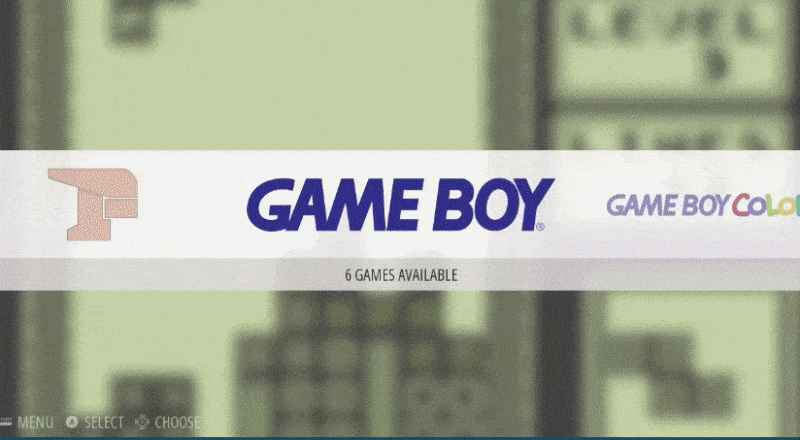






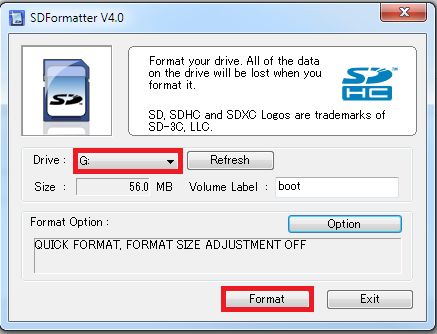
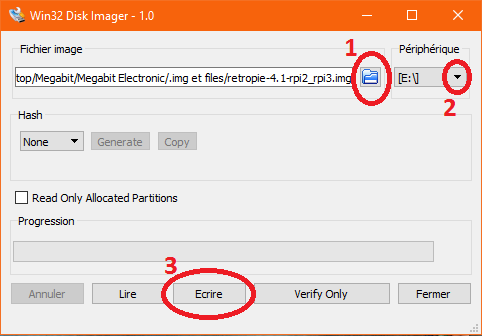
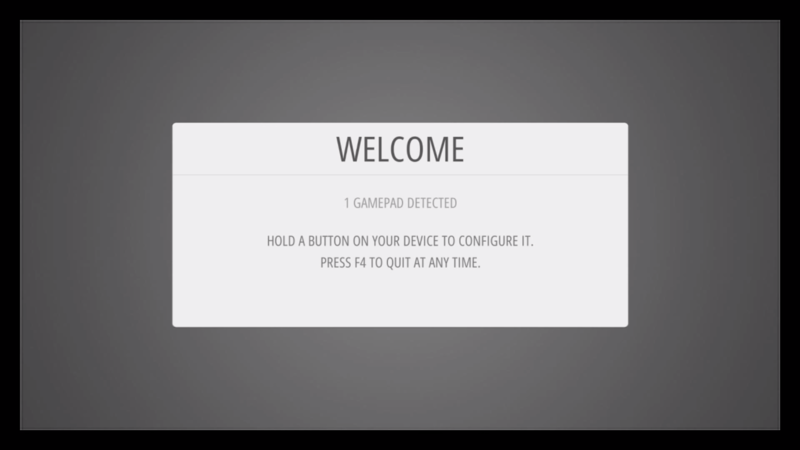
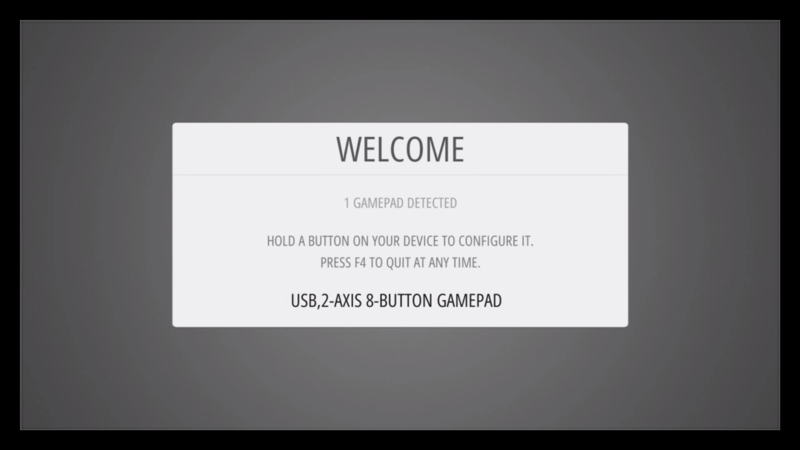
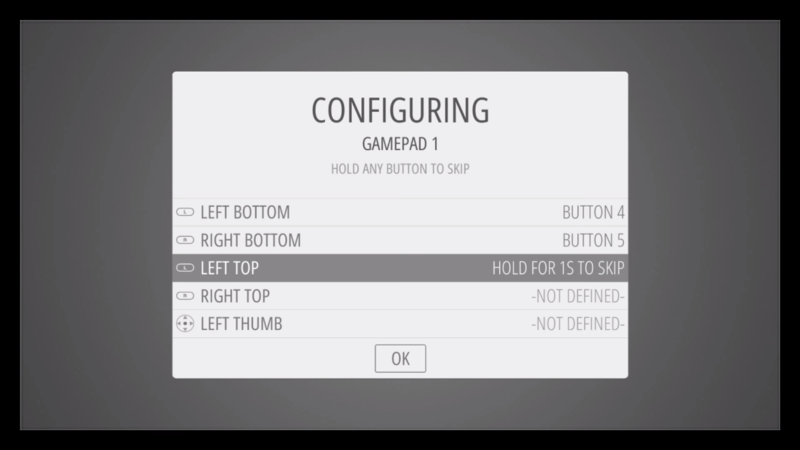
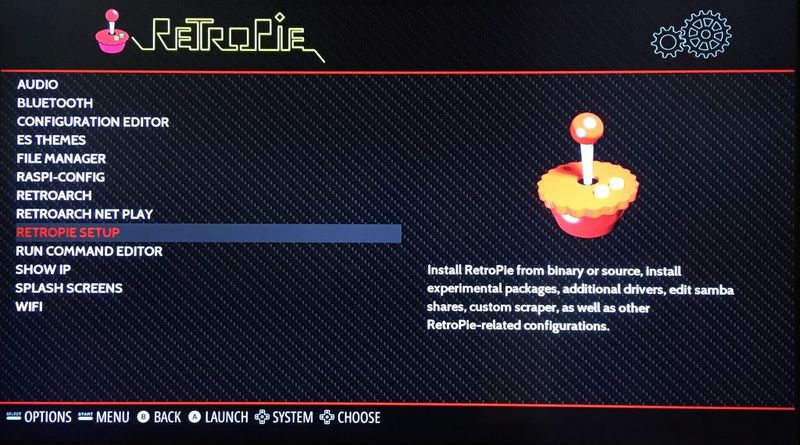
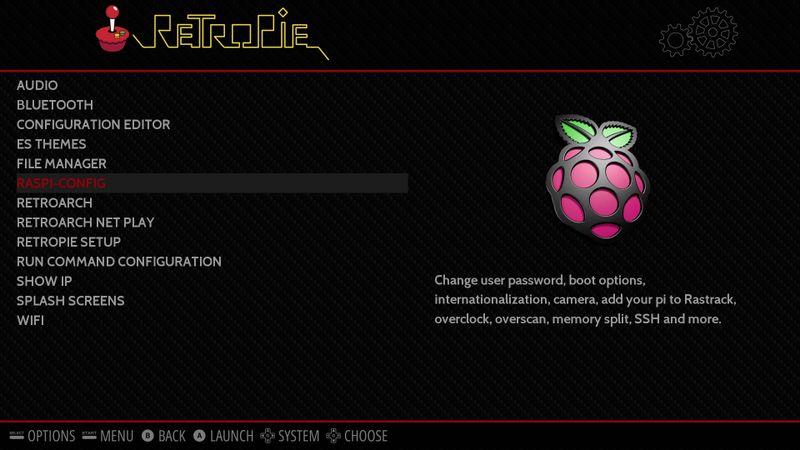
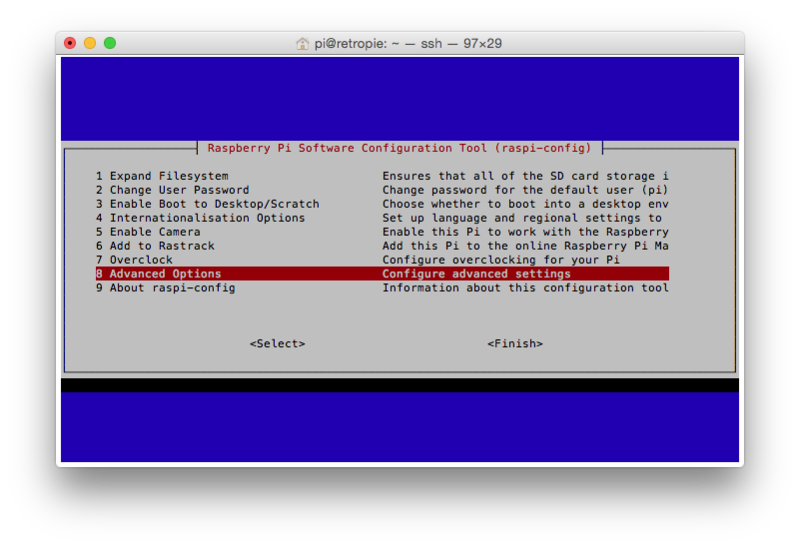
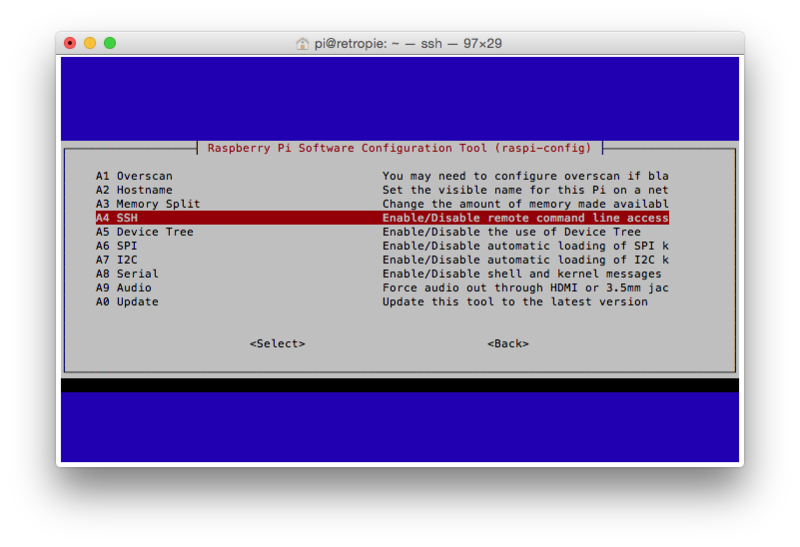
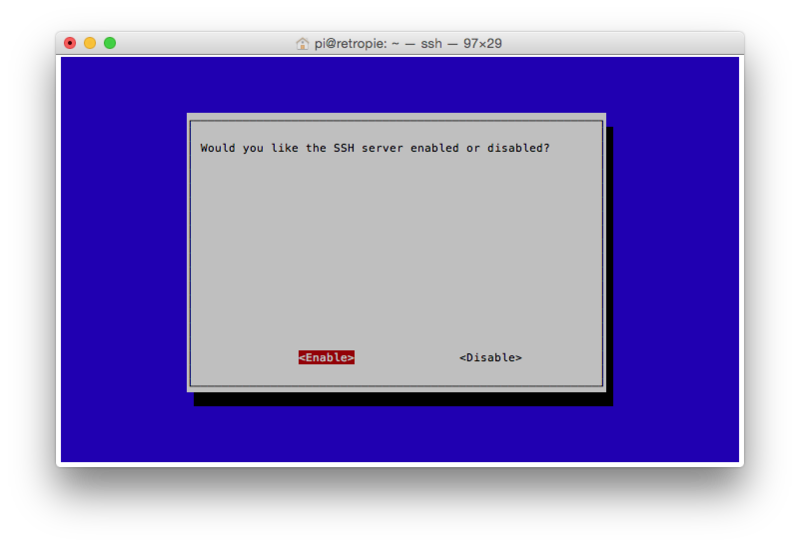
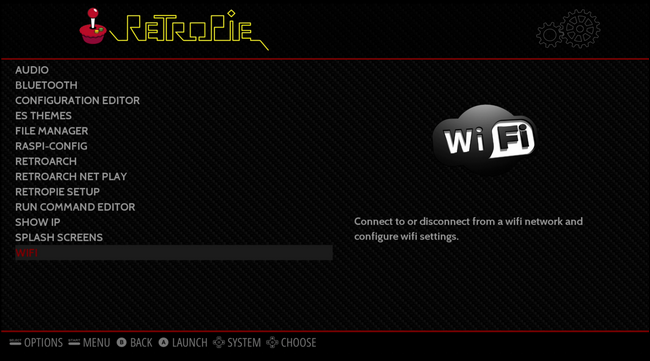
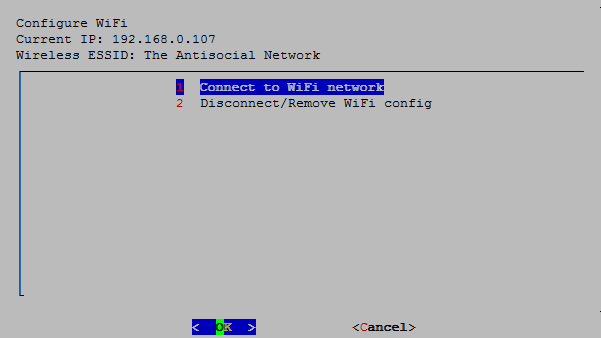
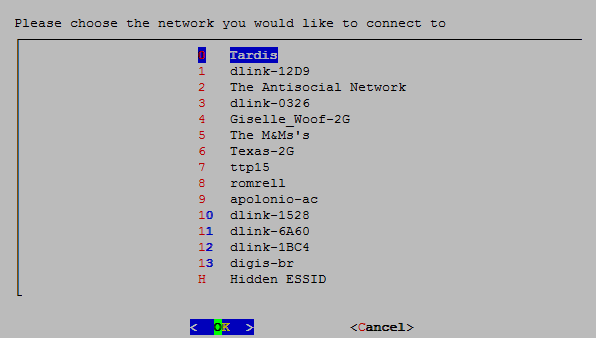
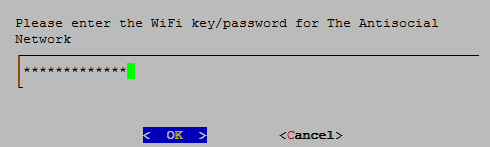
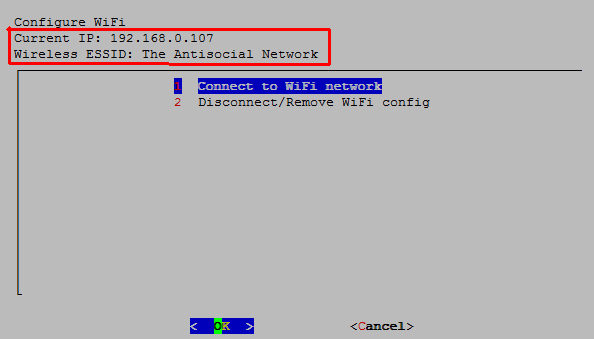
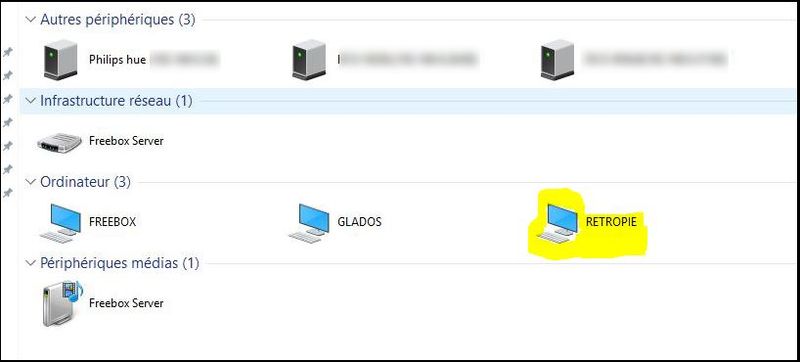
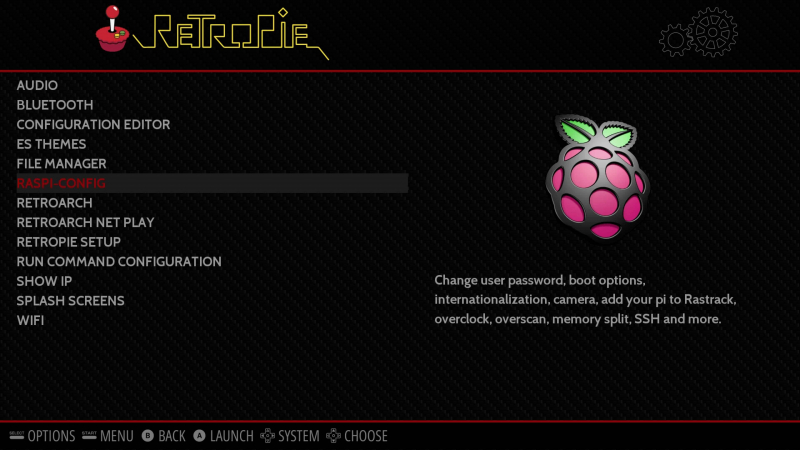
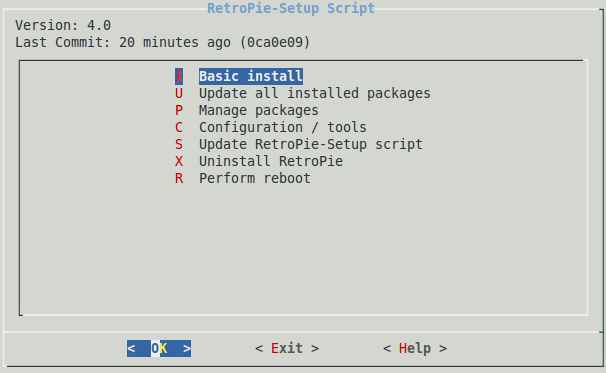
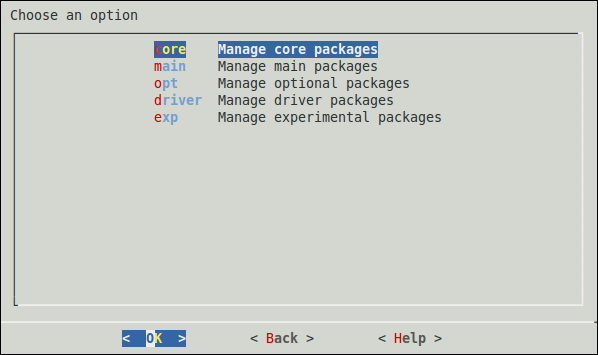
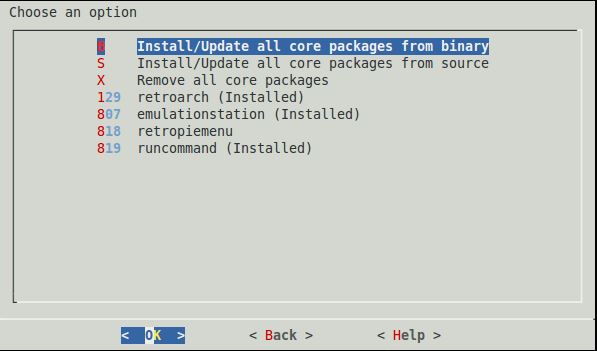
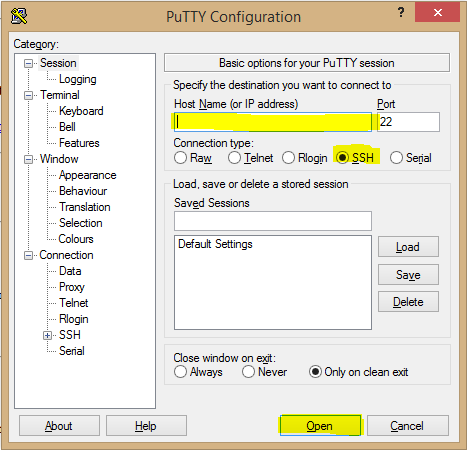
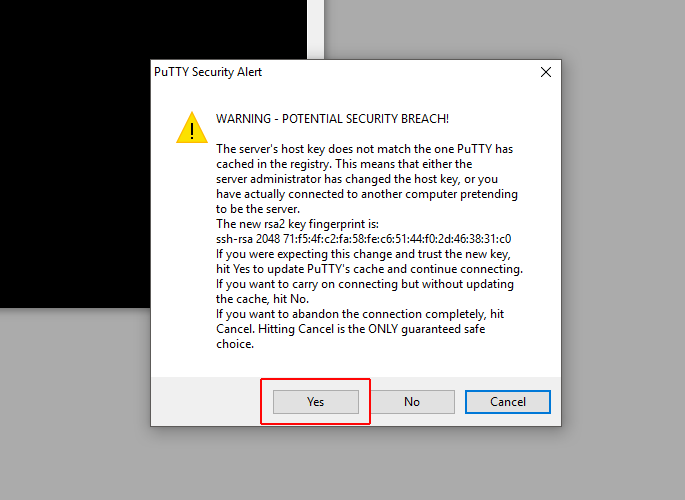
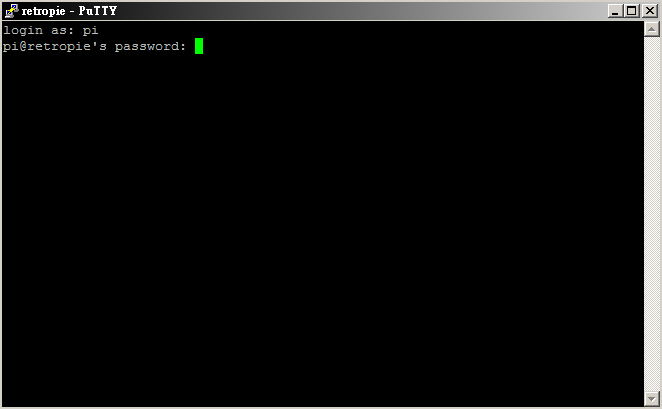
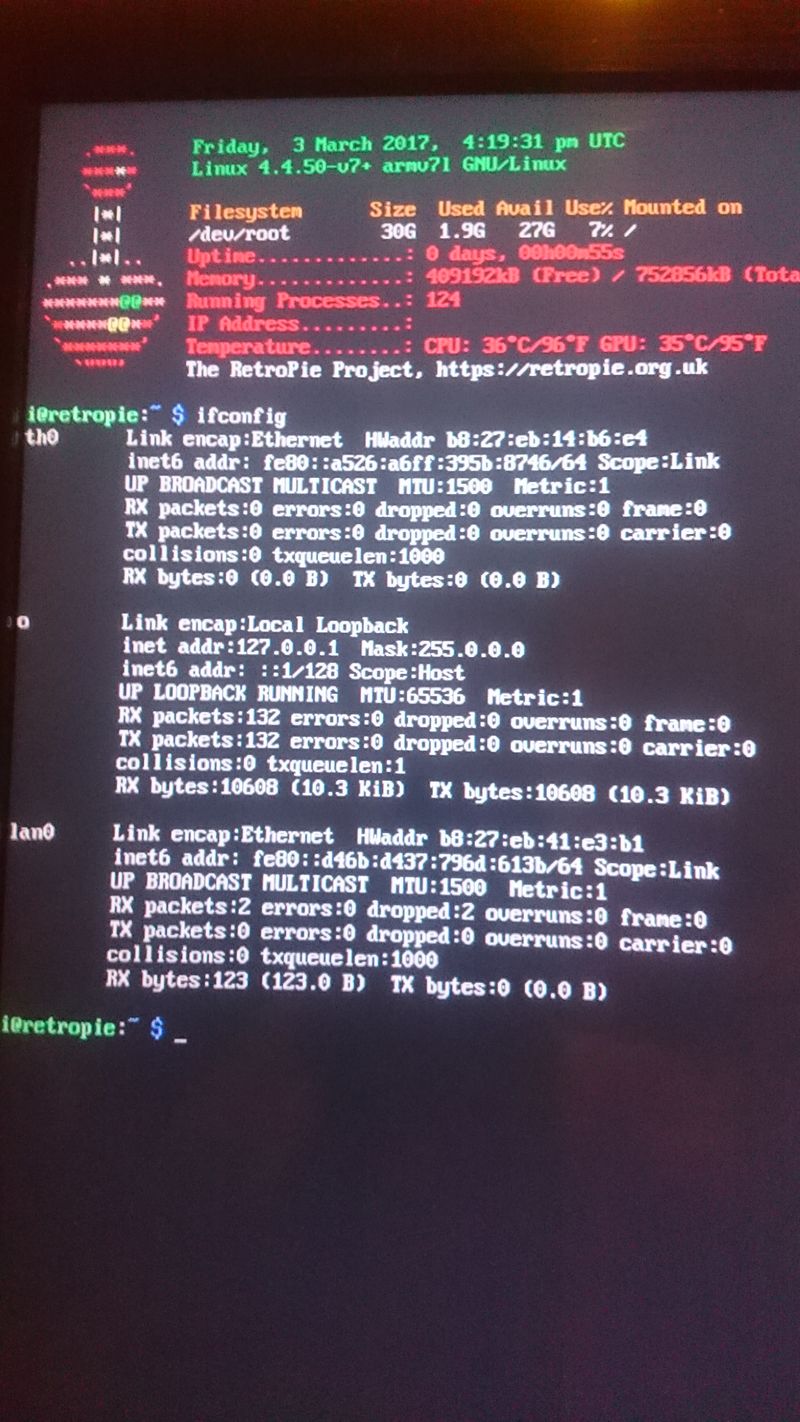
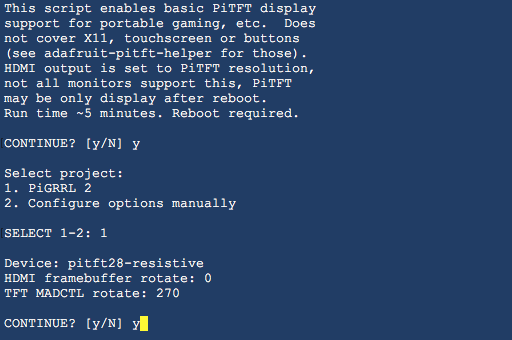

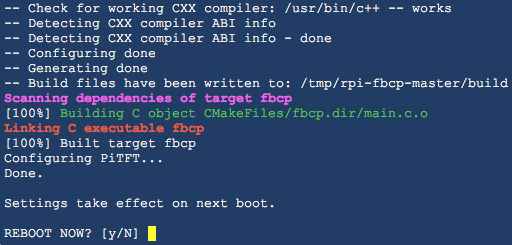
 Français
Français English
English Deutsch
Deutsch Español
Español Italiano
Italiano Português
Português